相关下载:腾讯电脑管家纯净版 V2018.11(新版管家)
电脑管家锁定浏览器教程:
1、打开进入“电脑管家”工具首页后,点击界面右下方的“工具箱”按钮;
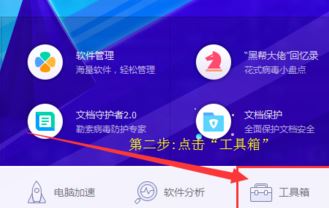
2、进入“工具箱”的功能页面中,我们继续点击打开“浏览器保护”,点击打开【设置】界面;
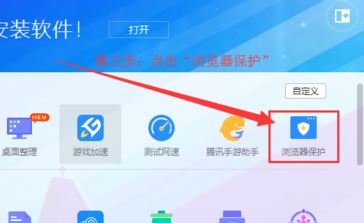
3、进入“浏览器保护”功能设置界面我们就可以开始设置默认浏览器;
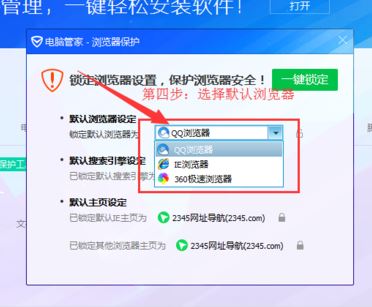
4、设置好默认的浏览器后,我们继续设置浏览器的默认主页,如图:
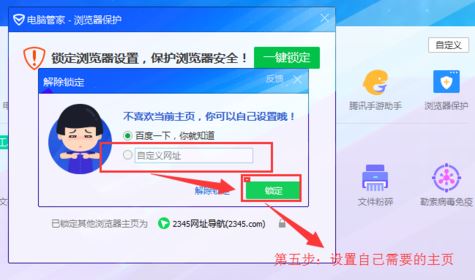
5、全部设置好以后,我们点击界面上的“一键锁定”。即可完成安全锁定,如图:
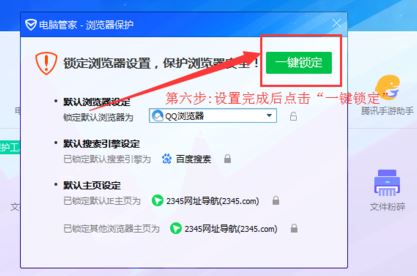
以上便是winwin7小编给大家分享介绍的关于电脑管家锁定浏览器教程,有需要的用户不要错过哦!
相关文章:
360无痕浏览器怎么用?教你无痕浏览怎么设置步骤
电脑管家怎么屏蔽浏览器广告,网页屏蔽广告
分享到:

